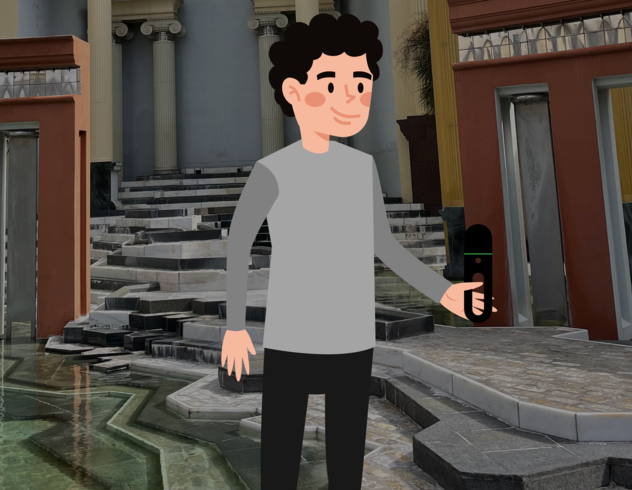O Leica BLK2GO é um equipamento de digitalização a laser verdadeiramente "pegar e usar". Conecte a bateria, pressione o grande botão de energia, inicialize e comece a digitalizar. Mas, embora sua operação possa ser simples, ainda há algumas dicas e truques para ajudá-lo a tirar o máximo proveito da sua experiência de digitalização. Veja o que nossos especialistas têm a dizer.
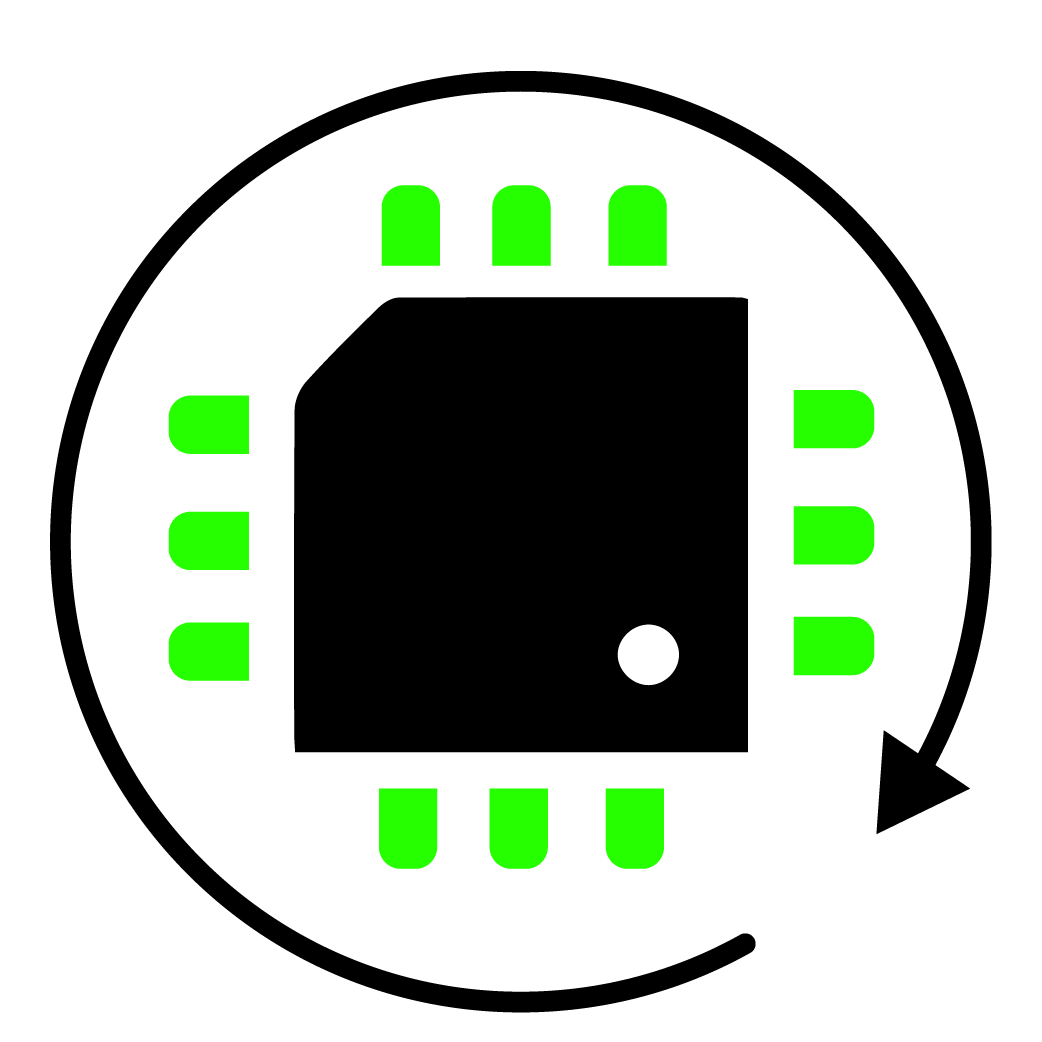
Certifique-se de ter o firmware mais recente
Mencionamos isso em nosso artigo Configurando seu scanner — o BLK2GO, mas vale a pena repetir aqui também: Certifique-se de que seu dispositivo tenha o firmware mais atualizado para garantir a melhor experiência de digitalização possível e para aproveitar as melhorias mais recentes dos nossos engenheiros.
O firmware pode ser atualizado conectando seu dispositivo ao computador via WIFI e acessando a interface do navegador ou atualizando-o na versão mais recente do aplicativo BLK Live para iOS e Android.
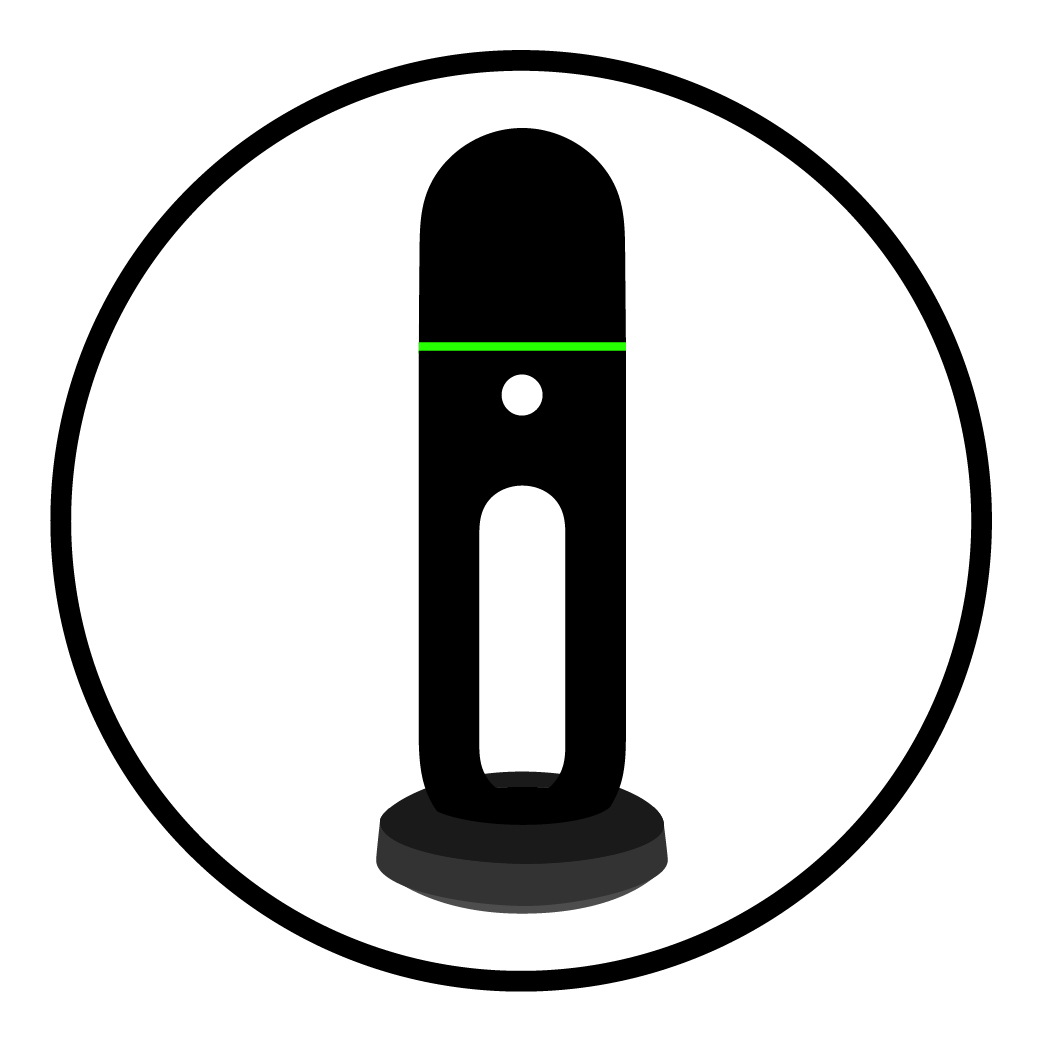
A melhor maneira de inicializar seu BLK2GO
Após ligar seu BLK2GO, o sensor precisará ser inicializado. Coloque o scanner no meio da sala onde você planeja começar sua digitalização, evitando cantos e ficando muito perto de paredes ou janelas. Isso ajudará o SLAM a se orientar melhor. Da mesma forma, objetos em movimento podem confundir o dispositivo inicialmente, então tente ter o menor número possível de pessoas próximas ao scanner enquanto ele está inicializando.
Depois de encontrar um local adequado, segure o dispositivo em seu suporte de mesa para minimizar tremores e espere a luz LED amarela piscante começar a pulsar em verde, indicando a inicialização bem-sucedida. A qualidade da inicialização do seu BLK2GO pode afetar a qualidade final da digitalização, então tente lembrar de levar o suporte de mesa com você em todas as ocasiões.
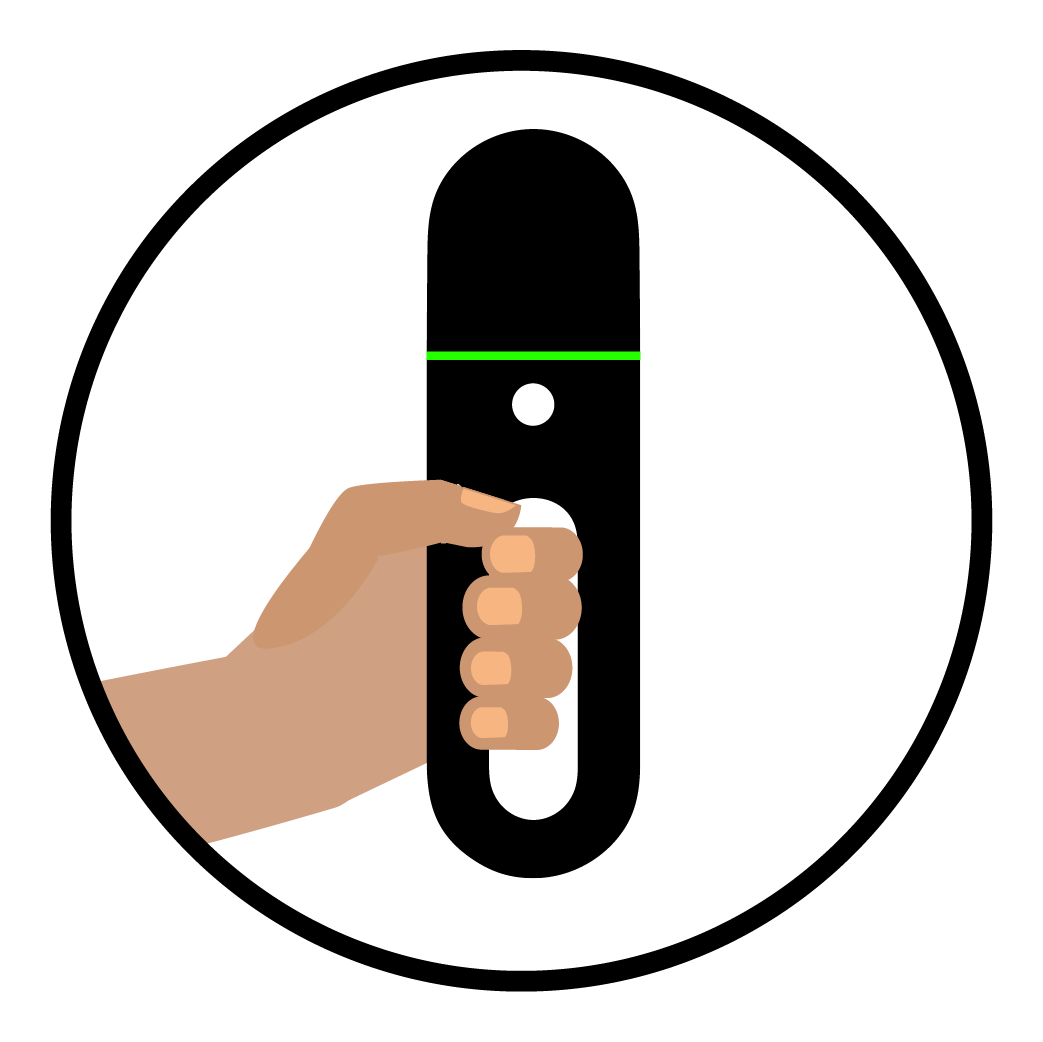
As melhores maneiras de segurar o BLK2GO
Ao digitalizar, segure seu BLK2GO diretamente na sua frente, permitindo que o dispositivo "veja" o máximo possível. Duas maneiras recomendadas de segurar o dispositivo enquanto caminha são diretamente à sua frente com a cúpula do LiDAR mais ou menos paralela ao seu rosto ou segurando-o bem acima da sua cabeça como uma tocha.
De qualquer forma, o processador de imagens do BLK2GO entende que uma pessoa está carregando-o e sabe omitir os dados do portador da digitalização, mas não se você estiver segurando a unidade para o lado. Quando isso acontece, você corre o risco de obter dados ruidosos ou ver seu rosto aparecer em vários pontos dos dados.
Se seu braço ficar cansado, o que pode acontecer em digitalizações mais longas, junte a outra mão ao scanner e troque de mão (e transfira seu telefone para a outra mão se estiver usando o aplicativo BLK Live). Isso deixará sua digitalização ininterrupta.
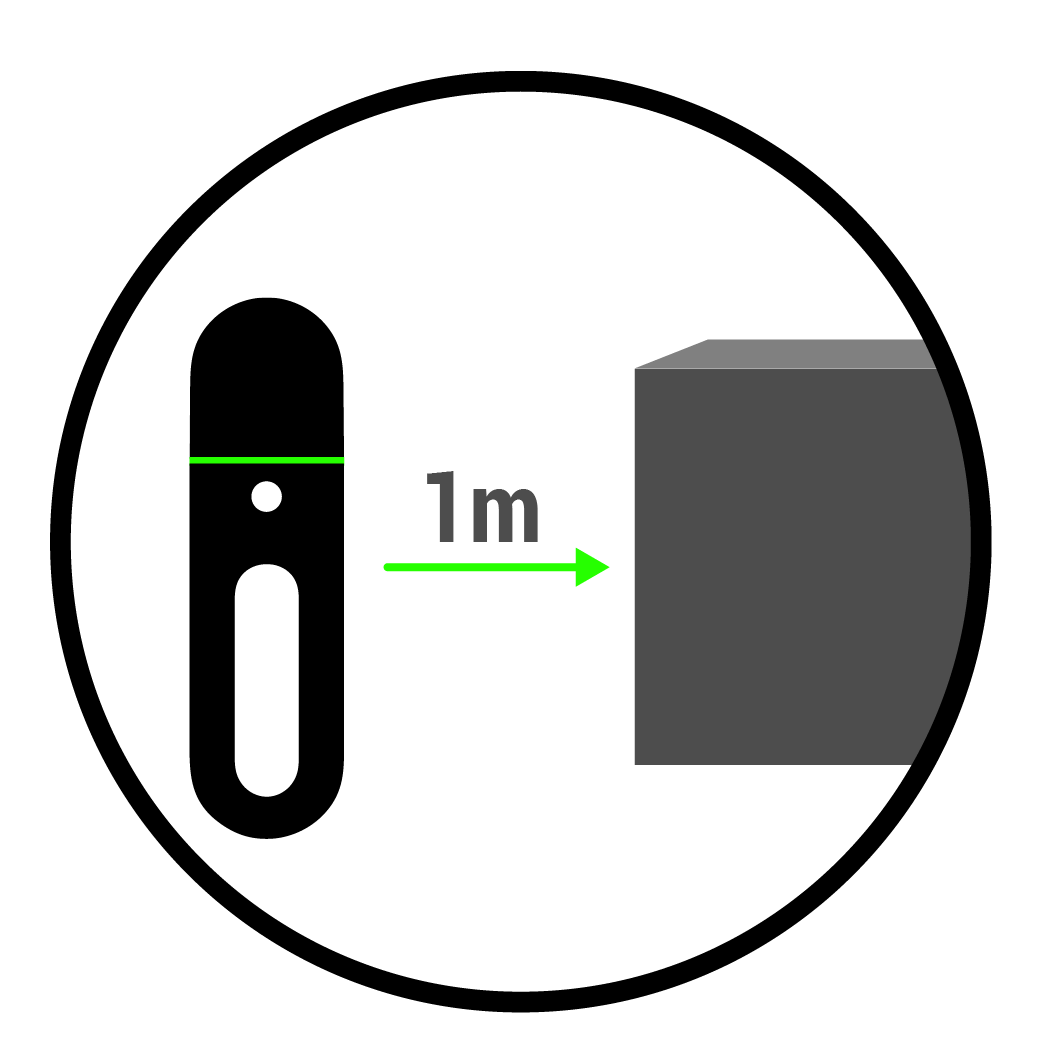
A distância é importante
O alcance horizontal mínimo efetivo do scanner é de meio metro, e seu alcance vertical mínimo é de 0,7 metros, então recomendamos que você mantenha uma distância de pelo menos um metro entre você e o objeto que está digitalizando, só para estar no lado seguro. Seu alcance máximo é de 25 metros, então mantenha isso em mente ao tentar obter uma captura completa.
No caso de espaços apertados, isso deve informar a que altura e nível você deve segurar o sensor para obter os melhores dados. E esses requisitos também são uma boa razão para explorar o ambiente potencial de digitalização antes de começar sua digitalização.
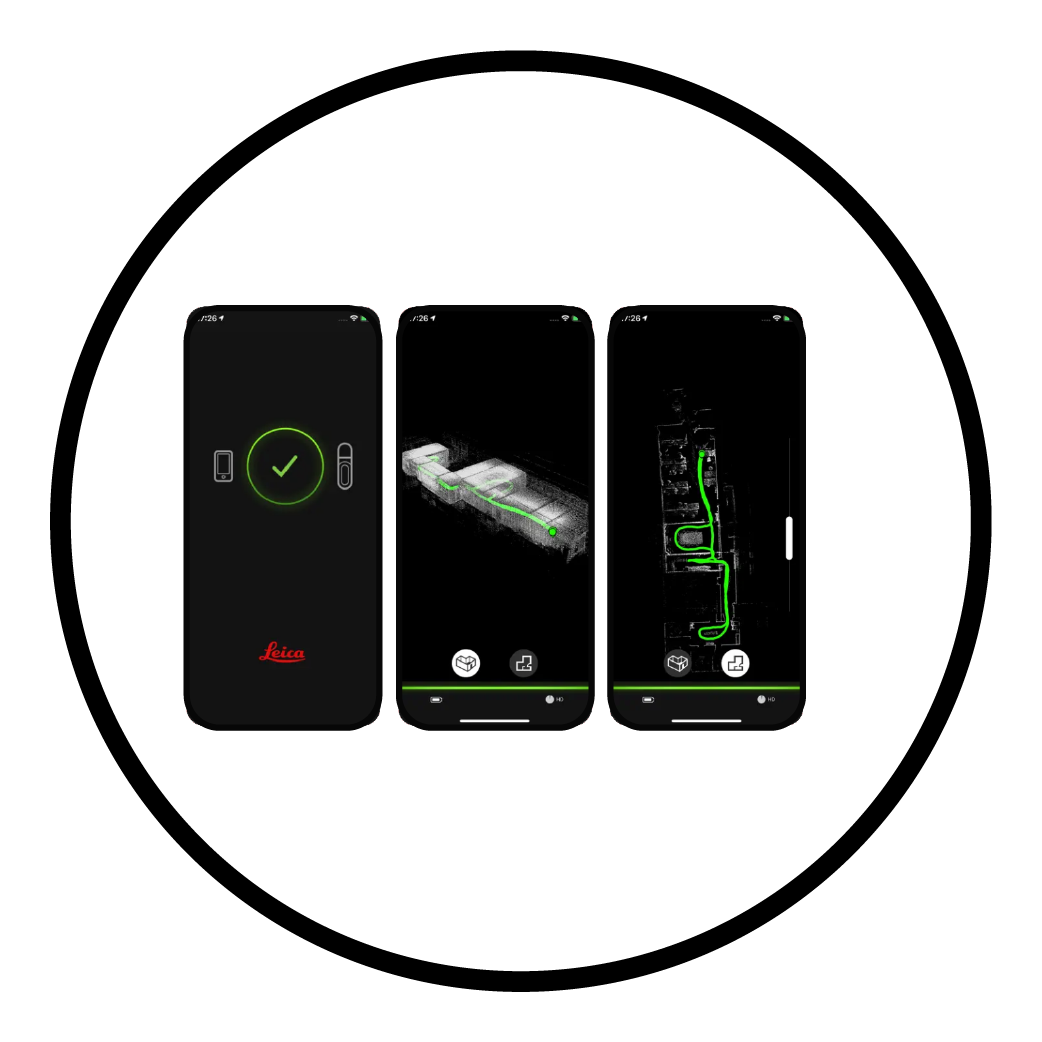
Use o aplicativo
Você não precisa usar o aplicativo BLK Live para usar o BLK2GO. Você pode ligá-lo, inicializá-lo e começar a digitalizar imediatamente, usando o botão de energia para parar a digitalização quando terminar. A digitalização por botão é útil em certas situações, como se a bateria do seu telefone acabar ou superaquecer.
No entanto, recomendamos fortemente o uso do aplicativo porque é mais provável que você obtenha uma digitalização final de melhor qualidade se puder ver a quantidade de cobertura que está obtendo enquanto caminha. O aplicativo fornece uma representação ao vivo amostrada da nuvem de pontos enquanto você digitaliza, ajudando a entender quais dimensões ou espaços podem precisar de mais tempo de digitalização ou cobertura.
Além disso, nossa funcionalidade de Qualidade SLAM — disponível apenas no aplicativo — oferece feedback ao vivo sobre a qualidade da digitalização do seu BLK2GO. Um círculo no aplicativo BLK Live indicará a qualidade do SLAM, mudando de acordo com um padrão de cores: Verde indica uma boa qualidade de orientação do SLAM. Amarelo sugere uma qualidade razoavelmente boa, mas que você pode querer desacelerar e avaliar seu ambiente. Finalmente, laranja sugere que o SLAM está tendo dificuldades. Se isso persistir, pare e verifique as recomendações de digitalização antes de continuar.
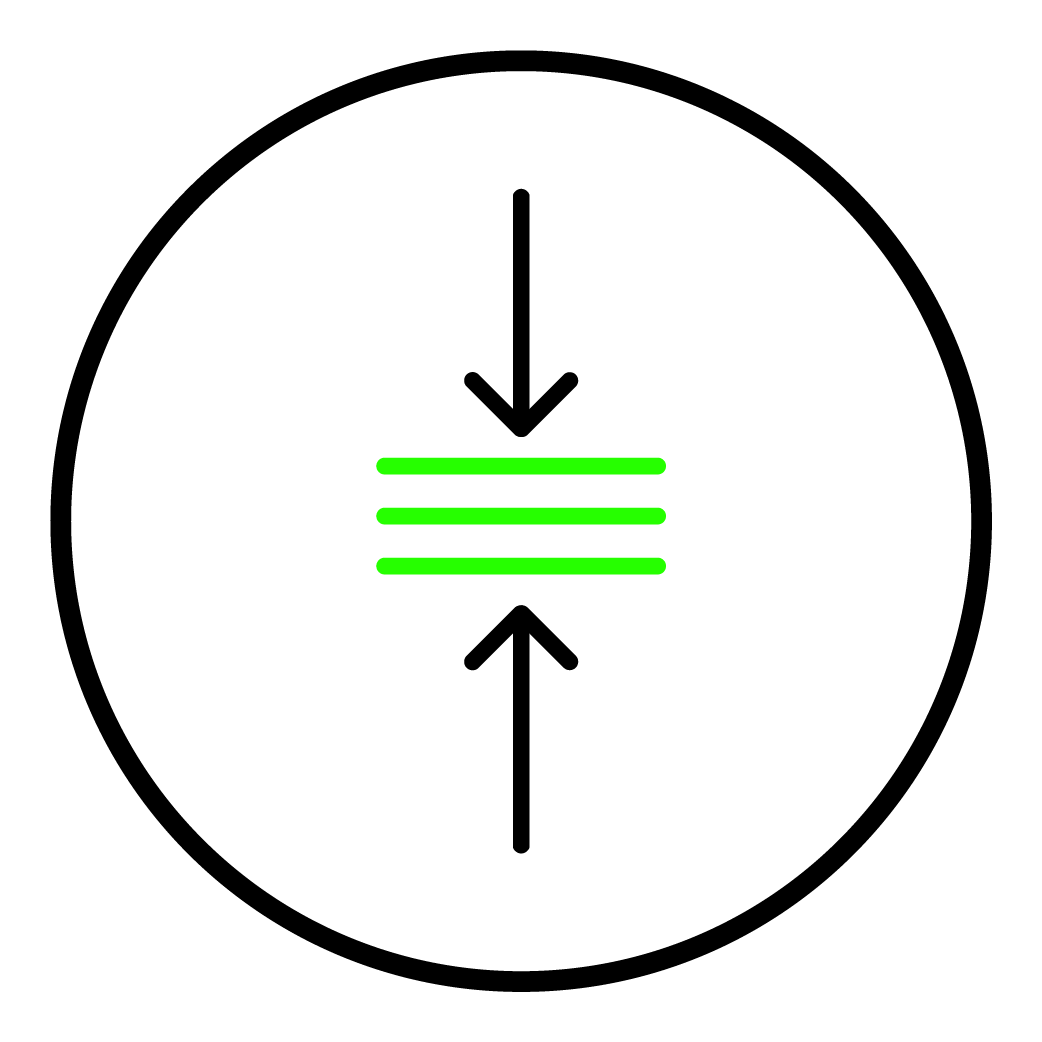
Ajuste a compressão de imagem se precisar de imagens de alta qualidade
Com 420.000 pontos por segundo e captura contínua de imagem panorâmica, o BLK2GO é capaz de gravar e armazenar uma grande quantidade de dados. Por essa razão, a compressão de imagem está ativada por padrão. Na maioria dos casos, imagens comprimidas ajudarão a colorir sua nuvem de pontos e texturizar sua malha muito bem.
Se você quiser uma resolução mais alta e não se importar em trabalhar com um arquivo de dados maior, pode usar o aplicativo BLK Live ou a página da web do BLK2GO (enquanto o scanner estiver conectado ao computador via WIFI ou cabo USB-C) para ajustar as configurações de compressão de imagem depois de ligar e conectar o scanner, mas antes de inicializá-lo. Toque no menu hambúrguer (as três linhas paralelas no canto superior direito do aplicativo) e desative a "Compressão de imagem".
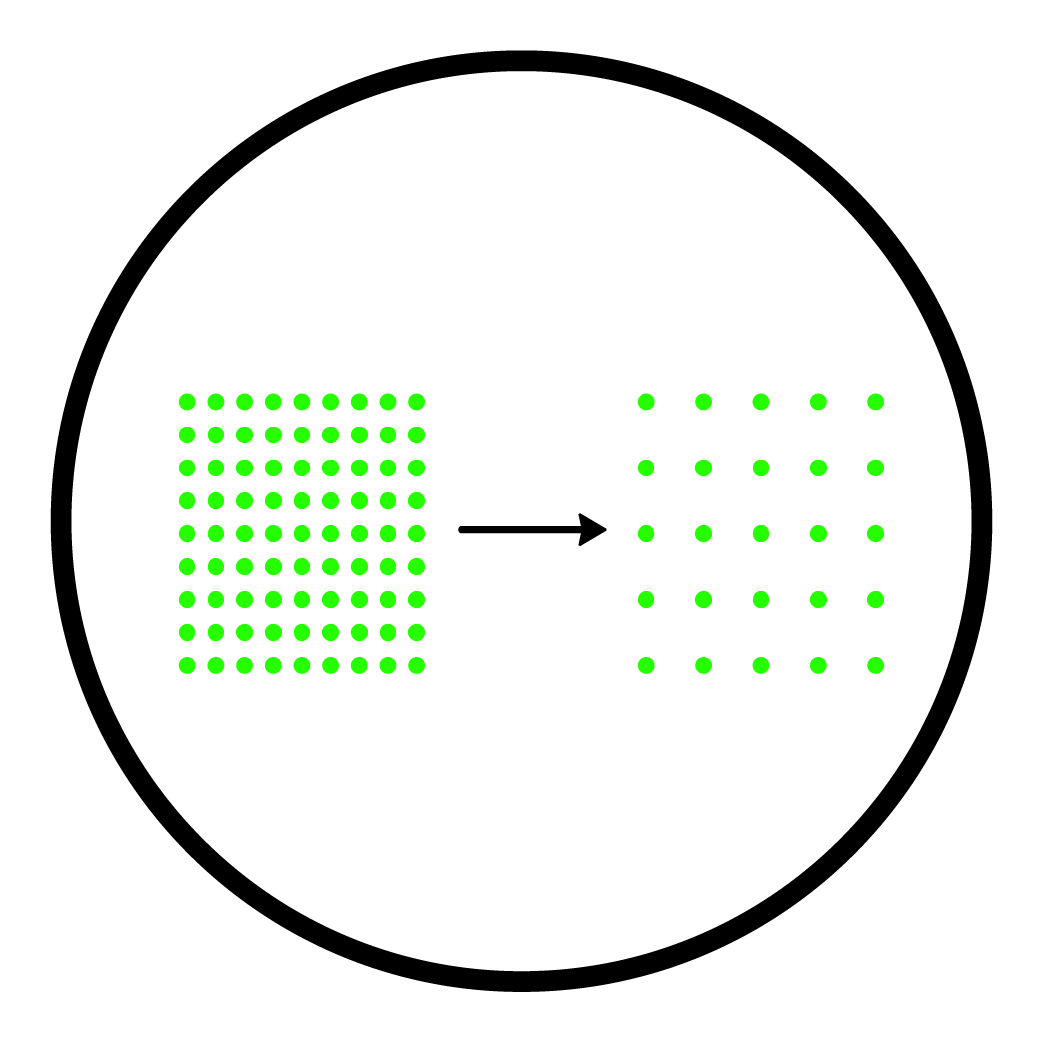
Mudar a densidade da nuvem de pontos
No aplicativo BLK Live, assim como na interface da página web, você também pode alterar as configurações de densidade da nuvem de pontos. Elas são configuradas como alta por padrão, mas se você precisar apenas de uma certa quantidade de dados da nuvem de pontos — para criar uma planta baixa 2D, por exemplo — você pode ajustar essa configuração para uma nuvem menos densa, o que resultará em um arquivo de digitalização menor que será processado mais rapidamente do que uma nuvem mais densa.
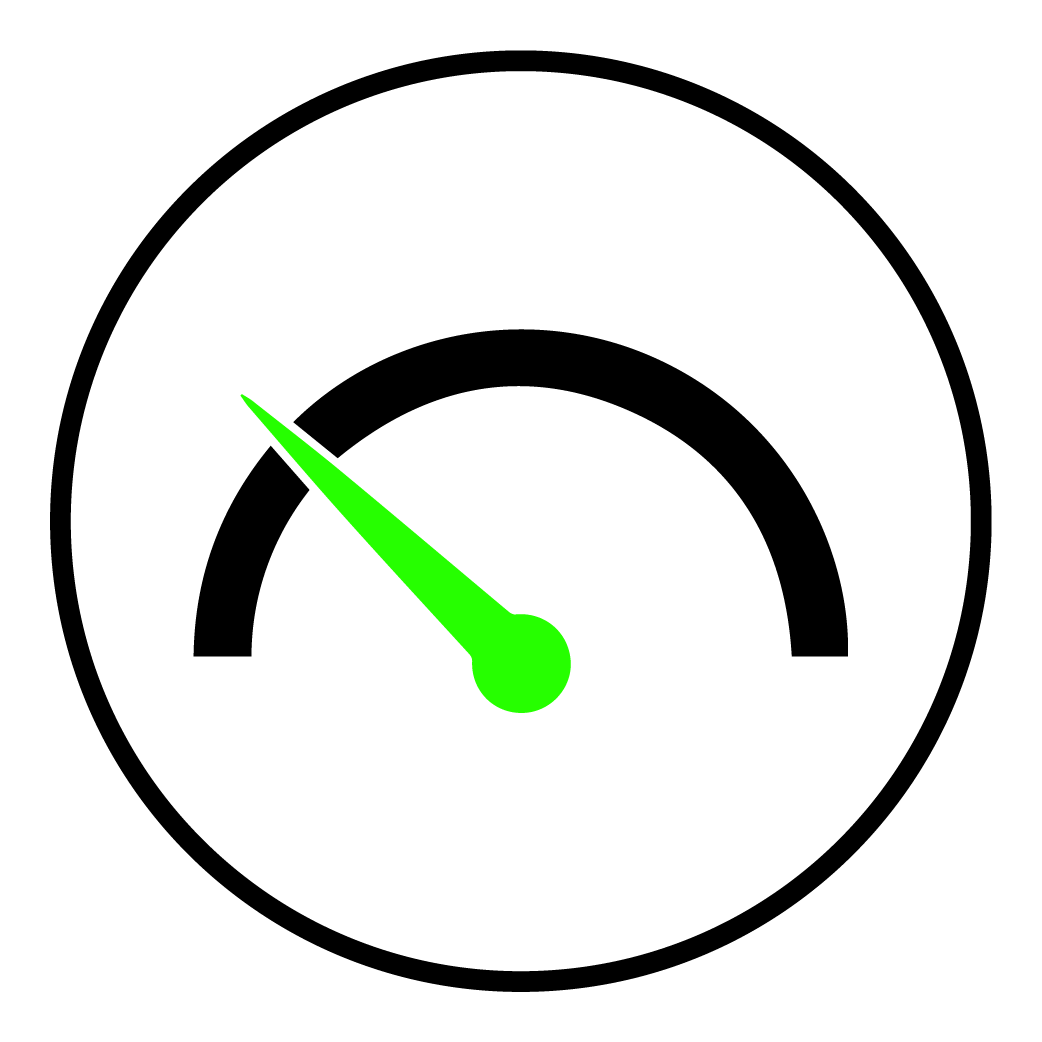
Ande, não corra
Como na clássica faixa de surf rock, ande, não corra enquanto escaneia com o seu BLK2GO. Manter um ritmo moderadamente lento e consistente, com mudanças suaves e gentis de direção enquanto se move, garantirá que você esteja coletando uma quantidade saudável de dados, além de ajudar o SLAM do dispositivo a manter-se bem orientado em relação ao ambiente.
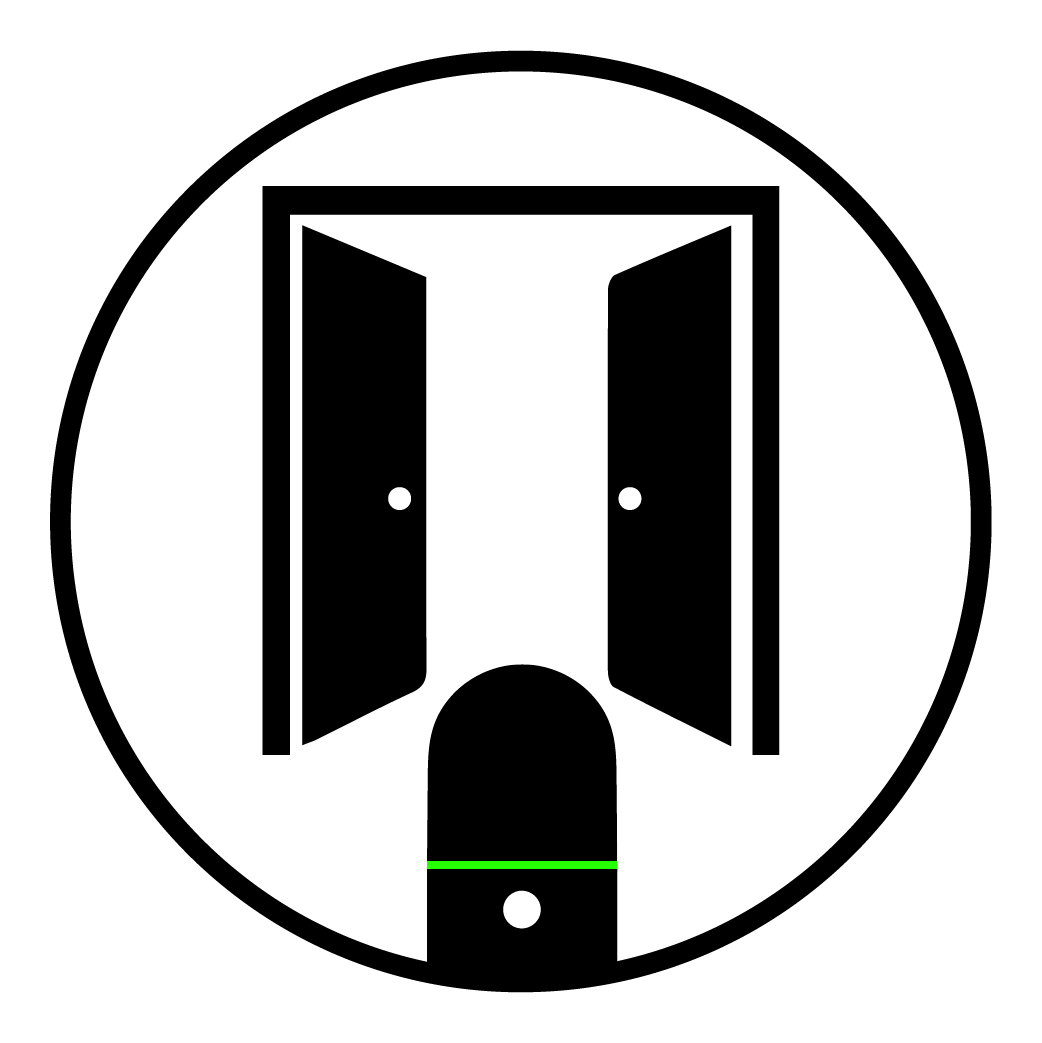
Atenção às portas e transições
O BLK2GO está continuamente escaneando enquanto você caminha, e ele lida bem com as transições entre cômodos. Ainda assim, uma maneira de criar uma conexão mais forte entre dois cômodos é fazer uma pausa de cerca de três ou quatro segundos antes e depois de passar de um cômodo para outro.
Se você encontrar uma porta fechada que não conseguiu abrir antes da sessão de escaneamento, vire-se de costas para evitar bloquear o campo de visão dos sensores do BLK2GO e abra a porta por trás antes de girar e continuar seu escaneamento. Também pode ser útil caminhar de lado pelas portas, embora isso não seja estritamente necessário.
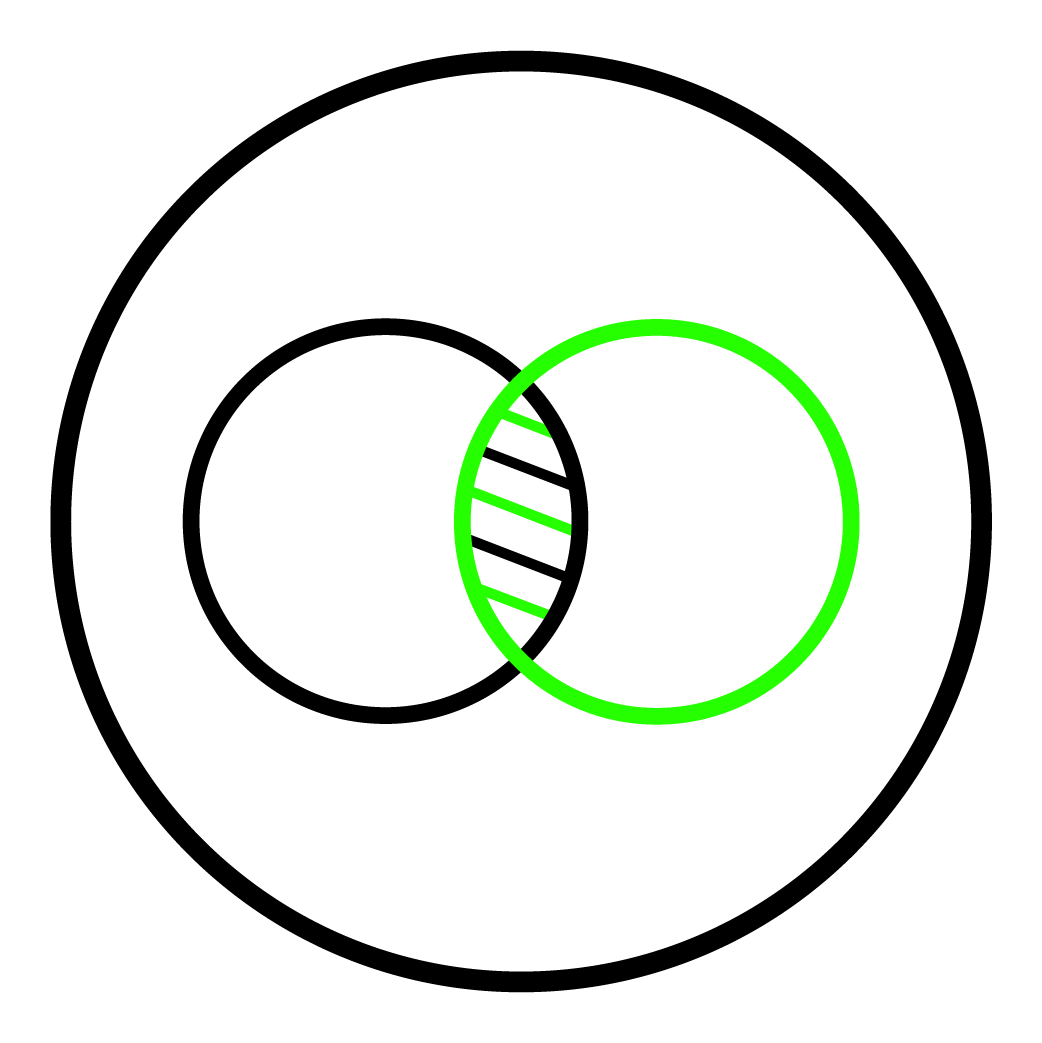
Lidando com espaços repetitivos com características semelhantes
Alguns espaços, como andares de cubículos ou uma instalação de autoarmazenamento, podem não ter muitas características distintivas para ajudar o SLAM do BLK2GO a obter o melhor escaneamento possível. Nesses casos, recomendamos:
-
Não caminhar muito reto por muito tempo
-
"Ziguezaguear" entre cômodos e emergir de volta no corredor enquanto escaneia
-
Levantar o sensor em corredores longos
-
Reduzir o ritmo e parar ocasionalmente, permitindo que o scanner colete o máximo de dados definidores possível
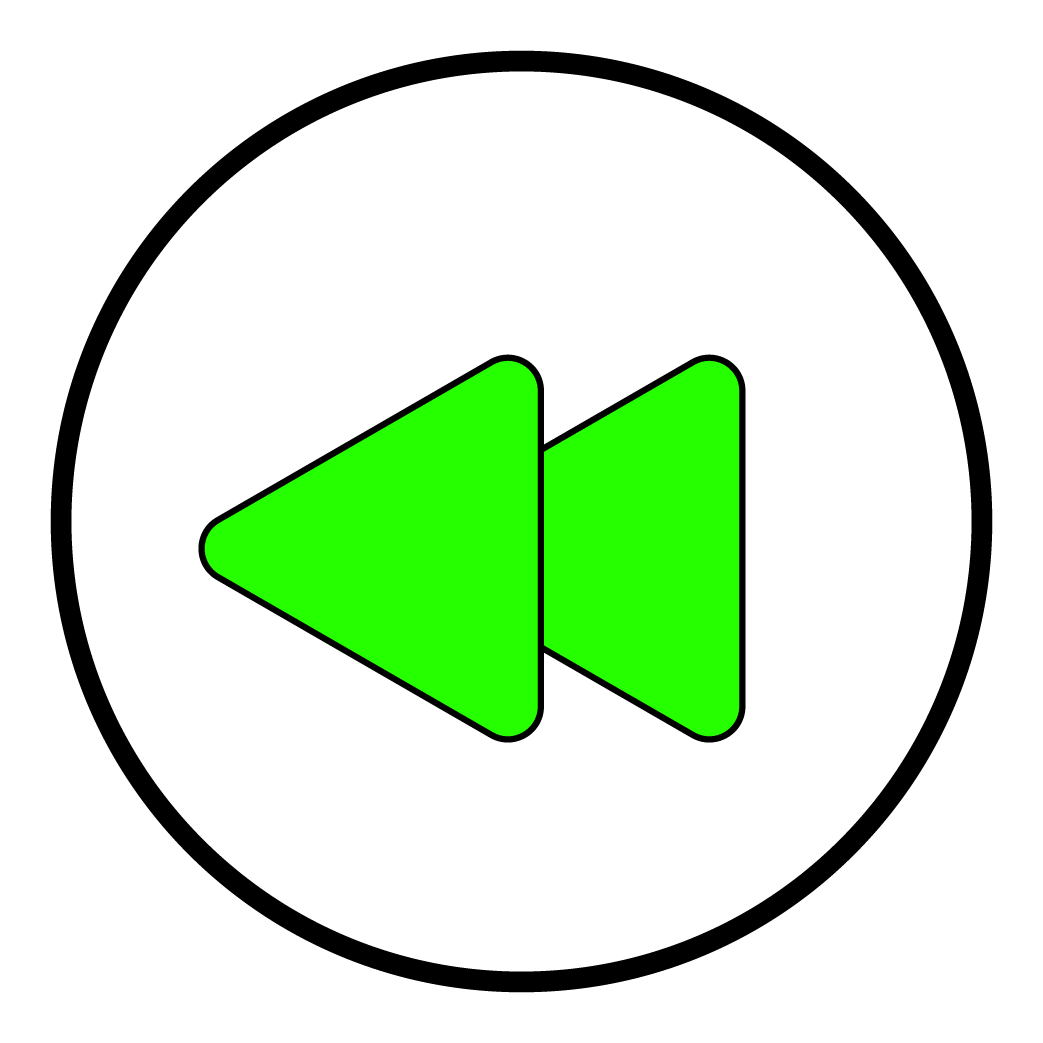
Não tenha medo de refazer seus passos
Uma das grandes vantagens de um scanner "pegue e vá" como o BLK2GO é que você pode obter quantos dados quiser apenas ficando parado. Precisa de uma digitalização mais detalhada? Pare em um lugar. Quer cobrir uma área pela qual já passou para pegar algo que possa ter perdido? Caminhe de volta pelo mesmo caminho. As únicas limitações são a duração da bateria — cerca de 45 minutos por bateria — e os limites do seu ambiente.
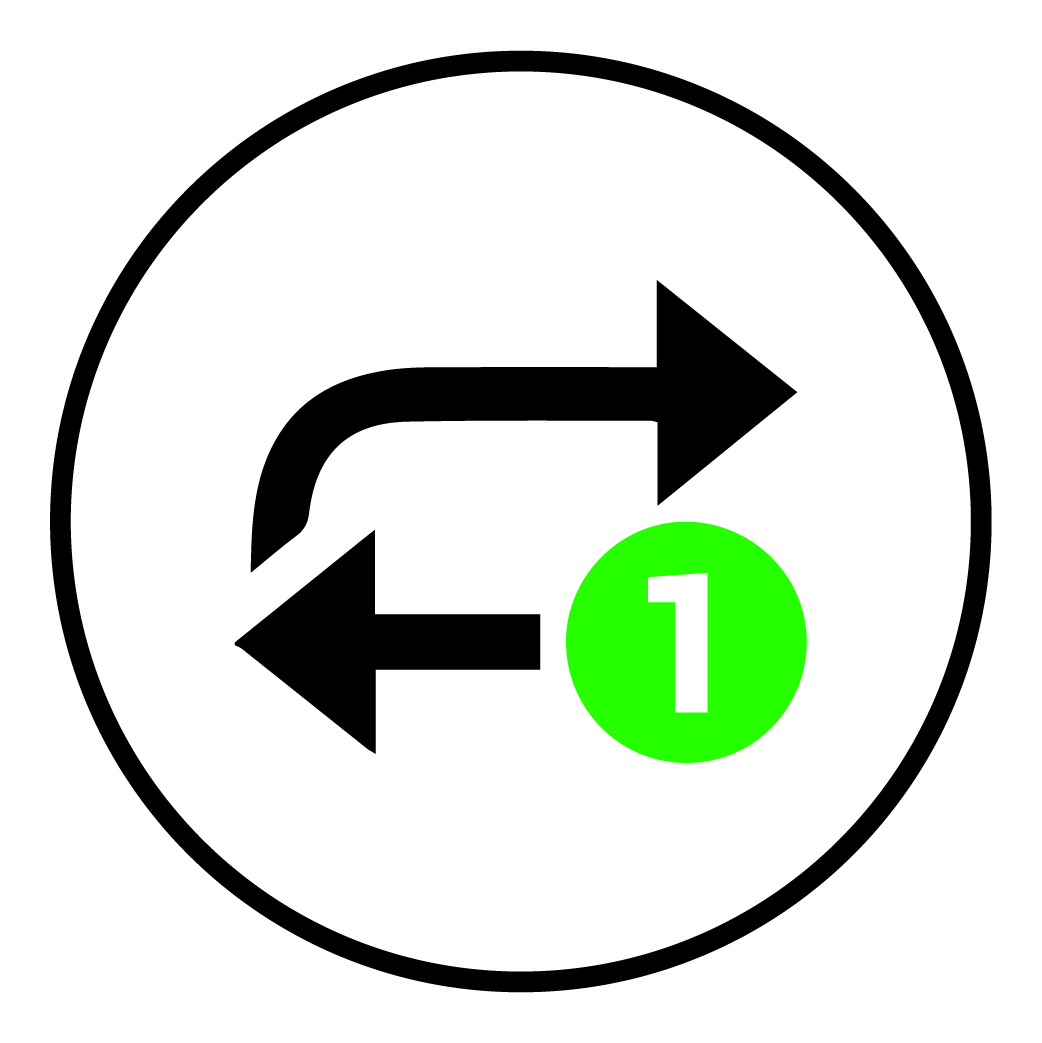
Faça uma segunda digitalização para "re-observação" e maior precisão
Uma única passagem em uma área com o seu BLK2GO pode ser suficiente em muitos casos. No entanto, se você quiser garantir a melhor precisão, eliminando possíveis paredes duplas e outros artefatos, faça uma segunda visita ao mesmo espaço para "re-observação". Fazer alguns loops durante a caminhada e coletar algumas áreas mais de uma vez ajuda o SLAM a garantir o melhor ajuste para os seus dados. O recurso de "re-observação" do Cyclone REGISTER360 detecta automaticamente essas áreas revisitadas e ajuda a obter o melhor resultado na nuvem de pontos.
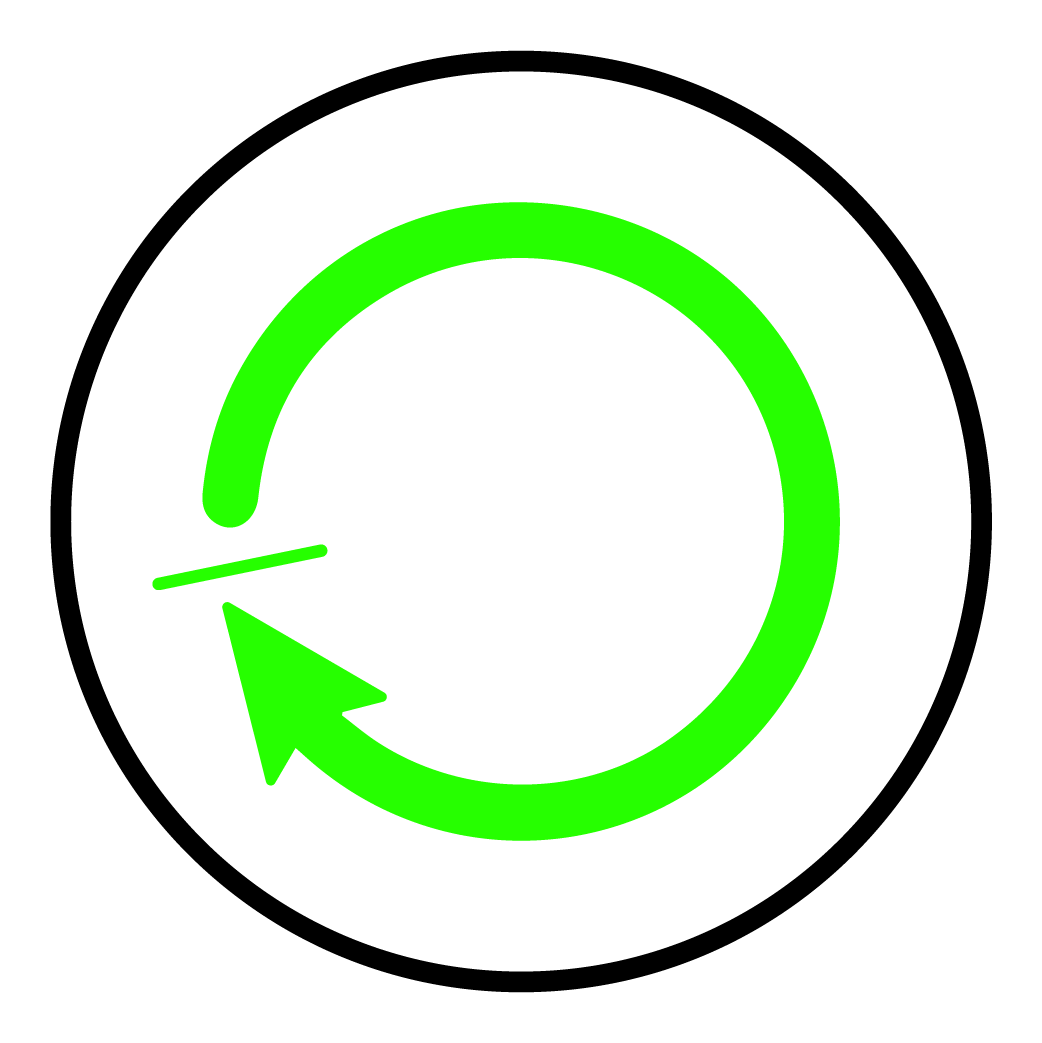
Termine onde você começou
Embora isso não seja estritamente necessário, "fechar o loop" na sua digitalização retornando ao ponto onde começou pode ajudar a manter o SLAM no caminho certo e levar a uma digitalização mais completa. O aplicativo BLK Live permite fazer isso facilmente seguindo a posição do BLK2GO no aplicativo, que rastreia seu percurso. Basta observar o rastreamento no aplicativo e voltar ao ponto inicial para completar a digitalização.
Esperamos que você tenha achado essas dicas úteis enquanto continua sua jornada de escaneamento com o BLK2GO. Se estiver usando seu BLK2GO pela primeira vez, confira outro artigo, Configurando seu scanner — o Leica BLK2GO.